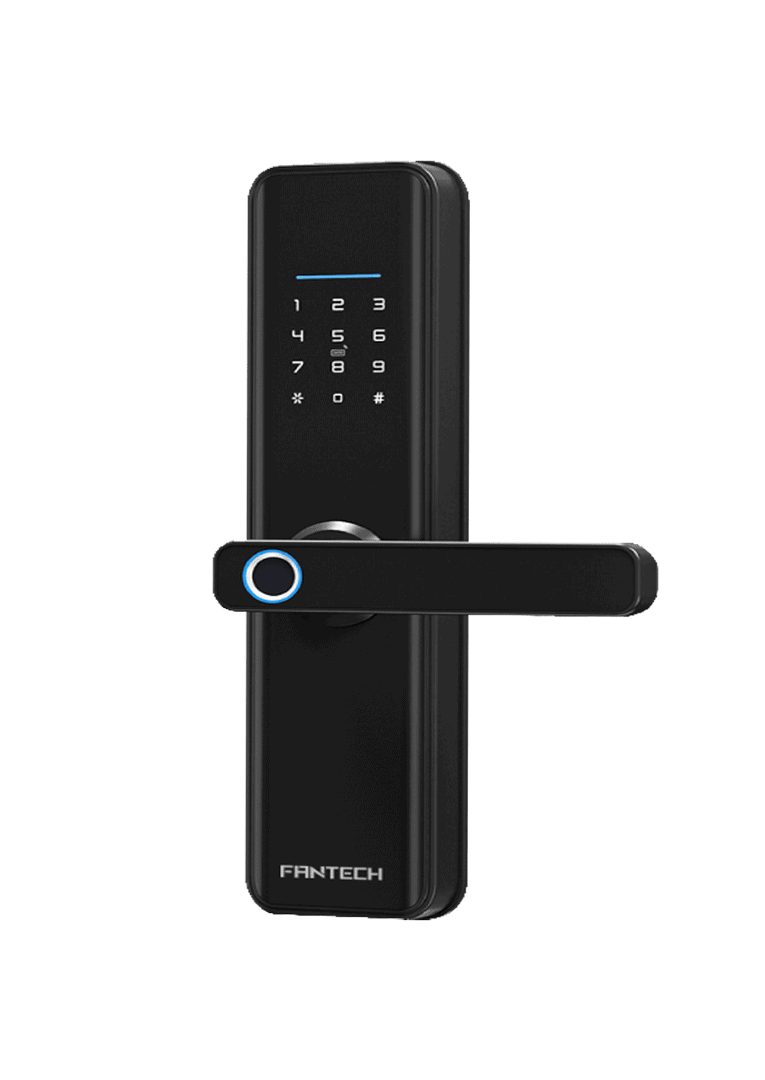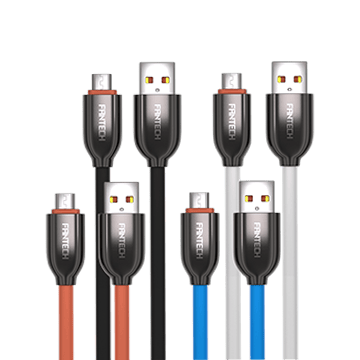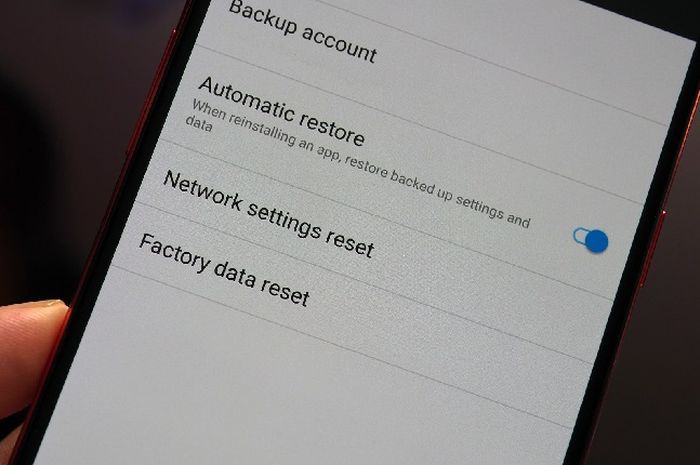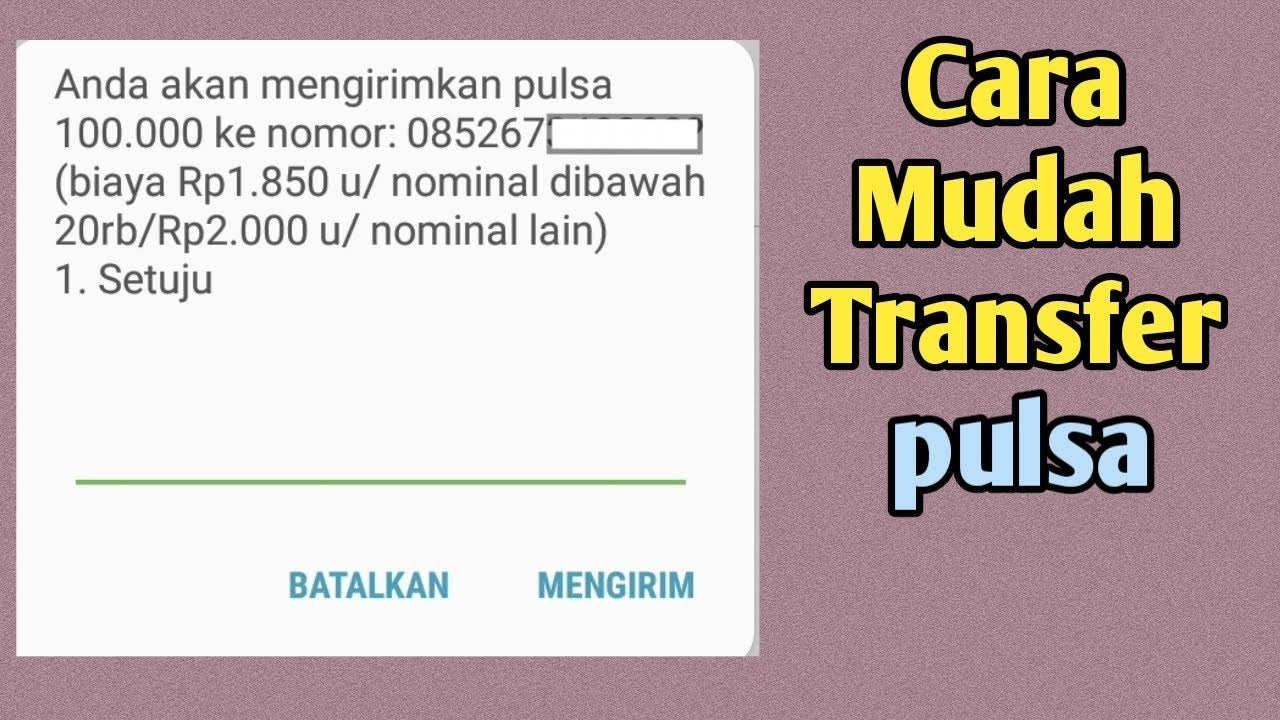Cara Factory Reset HP Android Semua Merek (Samsung, Xiaomi, OPPO, vivo)
Cara Factory Reset HP Android Semua Merek (Samsung, Xiaomi, OPPO, vivo)
Cara Factory Reset HP Android Semua Merek (Samsung, Xiaomi, OPPO, vivo). Apakah HP Android-mu terasa sangat lambat, sering error, atau kamu berencana untuk menjualnya? Salah satu solusi paling ampuh untuk membuat HP kembali ke kondisi semula seperti baru keluar dari pabrik adalah dengan melakukan factory reset.
Proses ini akan mengembalikan semua pengaturan ke awal dan menghapus data, membuat kinerja HP kembali segar. Tapi, ada beberapa hal krusial yang harus kamu lakukan sebelumnya.
Sebagai praktisi di dunia teknologi, saya akan memandu kamu melalui cara factory reset HP yang paling aman dan efektif, apapun merek HP-mu. Mari kita mulai dari yang paling penting.
PERINGATAN KERAS! Lakukan Ini Sebelum Reset

Tunggu dulu, jangan buru-buru melakukan reset. Factory reset akan MENGHAPUS SEMUA DATA di penyimpanan internal HP-mu. Ini termasuk foto, video, kontak, aplikasi, dan obrolan WhatsApp. Data yang sudah terhapus tidak bisa dikembalikan.
Oleh karena itu, lakukan 3 langkah wajib ini terlebih dahulu:
1. Backup Semua Data Penting
mengeluarkan semua data yang kamu anggap penting.
- Foto & Video: dipindahkan ke laptop/komputer, flashdisk OTG, atau diunggah ke Google Foto.
- Kontak: Sinkronkan dengan Akun Google-mu. Caranya: Buka Pengaturan > Google > Cadangan > Kontak.
- Chat WhatsApp: Lakukan backup chat ke Google Drive. Caranya: Buka WhatsApp > Pengaturan > Obrolan > Cadangan obrolan > CADANGAN.
- Data Lain: Gunakan fitur backup bawaan dari merek HP-mu (seperti Mi Cloud untuk Xiaomi atau Samsung Cloud) atau salin folder manual penting ke memori eksternal.
2. Logout dari Akun Google
Ini adalah langkah yang sering dilupakan tapi sangat penting untuk menghindari HP terkunci. Fitur keamanan Android (FRP) akan meminta akun Google yang terakhir terpasang setelah reset. Jika kamu lupa passwordnya, HP-mu tidak bisa digunakan.
- Caranya: Buka Pengaturan > Akun / Akun > [Pilih Akun Google-mu] > Hapus Akun / Hapus Akun.
3. Pastikan Baterai Cukup
Proses reset membutuhkan waktu beberapa menit. Jika HP mati di tengah jalan karena baterai habis, ada risiko software bisa rusak.
- Caranya: Pastikan baterai HP-mu terisi minimal 50% atau lakukan proses ini sambil mengisi daya.
Sudah melakukan yang ketiga? Bagus. Sekarang kamu siap untuk melakukan reset.
Metode 1: Cara Factory Reset HP Lewat Pengaturan Menu (Cara Mudah)
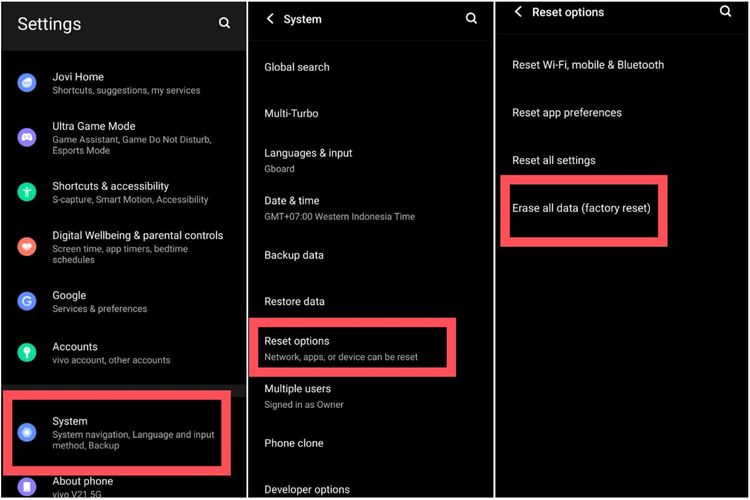
Ini adalah cara paling umum dan direkomendasikan jika HP-mu masih bisa diakses dengan normal. Letak menunya sedikit berbeda di setiap merek, tapi prinsipnya sama.
Langkah Umum:
- Buka menu Pengaturan (Pengaturan) di HP-mu.
- Cari menu reset. Gunakan fitur pencarian di dalam Settings dan ketik kata kunci seperti "reset", "pabrik", atau "cadangkan".
- Pilih opsi yang merujuk ke reset pabrik. Biasanya bernama "Reset data pabrik" atau "Hapus semua data (factory reset)".
- Baca halaman konfirmasi yang muncul. Di sana akan dijelaskan data apa saja yang akan terhapus.
- Gulir ke bawah dan tekan tombol "Hapus semua data" atau "Reset ponsel".
- Anda mungkin akan diminta memasukkan PIN atau Pola kunci layar untuk konfirmasi terakhir.
- HP akan otomatis restart dan memulai proses reset. Tunggu saja 5-15 menit hingga selesai.
Petunjuk Spesifik per Merek:
- Samsung: Buka Setelan > Manajemen umum > Reset > Reset data pabrik.
- Xiaomi (MIUI): Buka Pengaturan > Tentang ponsel > Reset pabrik > Hapus semua data.
- OPPO (ColorOS): Buka Pengaturan > Pengaturan tambahan > Cadangkan dan setel ulang > Hapus semua data (reset pabrik).
- vivo (Funtouch OS): Buka Pengaturan > Manajemen sistem > Cadangkan & Atur Ulang > Hapus semua data.
Metode 2: Cara Factory Reset HP Melalui Recovery Mode (Cara Alternatif)

Gunakan cara ini jika kamu tidak bisa masuk ke menu Settings, misalnya karena HP mengalami bootloop (nyala-mati terus) atau kamu lupa Pola/PIN kunci layar.
- Matikan HP: Pastikan HP-mu dalam keadaan mati total.
- Masuk ke Recovery Mode: Tekan dan tahan kombinasi tombol fisik secara bersamaan. Kombinasi ini berbeda-beda:
Xiaomi, OPPO, vivo (umumnya): Tombol Power + Volume Atas
- Samsung: Tombol Power + Volume Atas + Bixby (atau tombol Home untuk model lama)
- Tips: Jika kombinasi di atas tidak berhasil, coba cari di Google dengan kata kunci "cara recovery mode [tipe HP-mu]".
- Navigasi di Recovery Mode: Dalam mode ini, layar sentuh biasanya tidak berfungsi. Gunakan tombol Volume Atas/Bawah untuk navigasi (naik/turun) dan tombol Power untuk memilih (OK/Enter).
- Lakukan Wipe Data: Cari dan pilih opsi "Wipe data/factory reset". Tekan tombol Power untuk konfirmasi.
- Konfirmasi Lagi: Pilih "Yes" atau "Factory data reset" untuk memulai proses penghapusan.
- Reboot HP: Setelah proses wipe data selesai, kamu akan kembali ke menu utama Recovery Mode. Pilih opsi "Reboot sistem sekarang".
HP-mu akan restart dan saat menyala lagi, kondisinya akan seperti HP baru dengan tampilan setup awal.
Apa yang terjadi Setelah Reset?
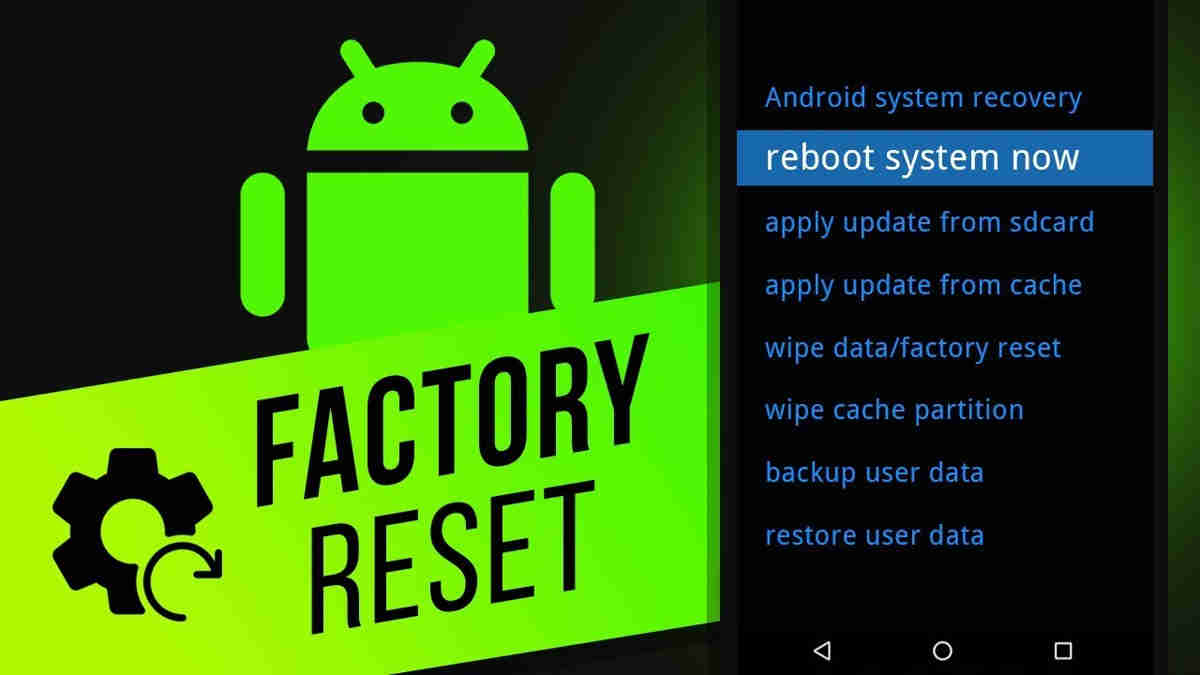
Setelah proses reset selesai, kamu akan disambut dengan layar pilihan bahasa, koneksi Wi-Fi, dan login Akun Google, bertahan seperti saat pertama kali membeli HP. Cukup ikuti saja langkah-langkahnya. Jika kamu sudah melakukan backup sebelumnya, kamu bisa memulihkan data kontak, aplikasi, dan lainnya saat proses setup dengan login ke Akun Google-mu.